[cad布局里怎么改视口比例尺寸] cad布局视口比例设置
CAD布局视口比例
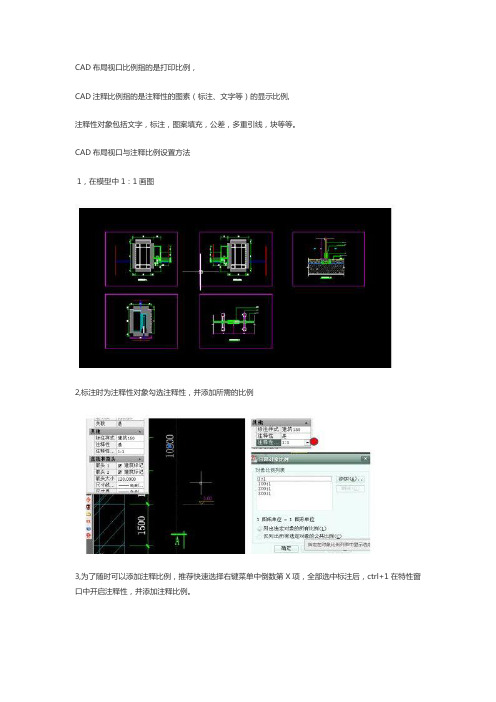
CAD布局视口比例指的是打印比例,
CAD注释比例指的是注释性的图素(标注、文字等)的显示比例,
注释性对象包括文字,标注,图案填充,公差,多重引线,块等等。
CAD布局视口与注释比例设置方法
1,在模型中1:1画图
2,标注时为注释性对象勾选注释性,并添加所需的比例
3,为了随时可以添加注释比例,推荐快速选择右键菜单中倒数第X项,全部选中标注后,ctrl+1在特性窗口中开启注释性,并添加注释比例。
4,切换至布局,将所需图框复制过来5,Mv命令,新建视口。
将视口贴近图框边界
6,选中视口,ctrl+1弹出特性窗口,找到注释比例项
7,先选择注释比例,标准比例会自动修改至一致。
图框有放大,就要相应更改比例。
方法是首先将注释比例调到出图比例,然后图框放大多少倍,就在注释比例左边乘上多少,相应的在标准比例右边乘上多少。
8,scalelistedit命令添加新的注释比例。
CAD中如何在布局空间调整图形比例

CAD中如何在布局空间调整图形比例
CAD绘图界面有两个空间,一是模型空间,二是布局空间,布局空间可以有多个(比如我们在软件中看到的布局1和布局2)。
当我们需要修改图形的比例和尺寸时,一般是在模型空间来修改,而不是布局空间。
其实,图形的比例也可以在CAD的布局空间中进行调整。
大家知道如何在布局空间中对图形的比例进行修改和调整吗?下面是详细的方法介绍,大家可以参考。
首先,按照1:1的比例在模型中画图,这里大家可以思考一下为什么是1:1的比例。
在进行标注的时候,如果有注释性对象,就需要在选项框里勾选注释性。
这样就方便随时添加比例。
如果想随时加上注释比例,可以全部选中右键菜单中的倒数X项,进行标注后,在特性窗口,用【Ctrl】+【1】打开注释性,然后添加注释比例就好。
接下来切换到布局空间,复制自己需要的图框(一般是企业自己的图框)。
在命令行调用新建视口命令。
注意图框边界不要与视口全部重合。
这样可以方便点选。
选中视口以后,再次用【Ctrl】+【1】打开特性窗口,可以看到注释比例项。
选好注释比例,这时标准比例会自动更新成至与主食比例一致的量。
如果出现默认比例不够用的情况,那么可以在命令行输入scalelistedit,从而添加新的比例。
要注意不能添加太多的比例。
够用就好了。
以上就是关于在CAD布局视口中修改图形比例的操作步骤了,希望对大家有一点帮助。
推荐阅读:用CAD画平面图中门的操作方法推荐阅读:机械CAD。
如何在CAD布局中设置视口比例

如何在CAD布局中设置视口比例推荐文章怎样在CAD布局中创建视口热度: CAD布局视口打印如何设置热度:个人投资理财有什么秘诀热度:中考数学复习:反比例函数及“三轮复习” 热度:小升初数学复习要点:分数大小的比较+比例考点热度:如果要在CAD布局中打印图纸的话我们需要设置很多东西,最常见的就是视口比例。
那么大家知道如何在CAD布局中设置视口比例的吗?下面是店铺整理的一些关于如何在CAD布局中设置视口比例,供您参阅。
在CAD布局中设置视口比例的方法1、点击下面的“布局”(可以右键点击命名新名称)。
2、右键点击“布局”,选“页面设置管理器”。
3、点击“修改”。
设置:打印机,纸张,图形方向,选用打印样式,等一切需要改变的。
4、调整布局视口大小到合适,点击视口边线,视口四角出现夹点,拖动夹点到合适位置。
5、在布局视口内部双击左键,进入“模型空间”。
在“模型空间”状态下,可以用绘图的所用工具和命令。
拖动图形到适当位置。
适当缩放。
在布局视口外面双击鼠标左键,返回到“图纸空间”。
(也可点击状态栏“模型/图纸”切换工作空间)。
如果对于打印比例没有要求,就可以打印了。
6、精确控制打印比例。
6-1、为了精确控制打印比例,我们先把“视口”设置窗口调出来:鼠标放在工具栏空白处,右键,在弹出菜单条选“ACAD-视口”。
将视口窗拖到适当位置。
6-2、用视口窗设置打印比例。
双击布局图纸内部进入“模型空间”。
在视口窗口点击右面小窗口,选用合适的打印比例。
确定后,打印比例就改变了。
6-3、自定义打印比例。
若软件提供的打印比例不合适,可以自己创建打印比例。
6-4、可以“编辑”“添加”自己希望的比例。
注意1打印单位等于多少图形单位。
7、在一张图纸上可以安排多个打印视口,视口形状,位置,每个视口可以有自己的打印比例。
可以自己绘制视口。
这样出图,同一张图纸上,可打印走总图和的局部大样图。
自定义的布局视口,有什么不同点?视口边线打印否?怎样设置,就不多啰嗦了,自己研究研究吧。
CAD中布局视图的插入与配置方法

CAD中布局视图的插入与配置方法布局视图在CAD软件中是非常常见且重要的功能,它能够帮助我们更好地组织和管理绘图内容。
本文将介绍如何在CAD中插入和配置布局视图。
首先,我们需要进入CAD软件,并打开想要进行布局视图插入与配置的绘图文件。
接下来,我们通过以下几个步骤来完成:第一步,创建布局视口。
选择"视口"或"视口配置"选项,通常是在"视图"或"视图布局"菜单中。
选择"新建布局视口",并在绘图区域中选择一个位置来插入布局视口。
第二步,设置布局视口的大小和比例。
选中插入的视口,然后右键点击,选择"属性"或"编辑"选项。
在弹出的属性对话框中,我们可以设置视口的大小和比例。
要设置特定的大小,可以输入具体的尺寸值,或者通过拖动调整视口框架的大小。
要设置特定的比例,可以选择预设的比例选项,或者手动输入比例值。
完成设置后,点击确定应用更改。
第三步,配置布局视口。
在视口内部,我们可以进行一系列配置,以确保内容正确地呈现在布局视口中。
一般来说,我们可以选择想要插入的图层,设置图层的显示和打印属性,以及对视图进行标注。
要进行这些配置操作,我们可以使用绘图工具栏上的各个功能按钮,或者通过右键点击视口选择相应的选项。
第四步,调整布局视口的位置和排列。
如果我们需要在布局中插入多个视口,可以使用移动和复制功能,将视口移到所需的位置。
除此之外,我们还可以调整视口的大小和比例,以便适应整个布局。
第五步,保存布局视图。
完成布局视图的插入和配置后,我们需要及时保存工作,以免丢失已进行的操作。
使用"保存"或"另存为"选项,将文件保存到本地目录中。
以上就是在CAD中插入和配置布局视图的方法。
通过这些简单的步骤,我们可以轻松地将绘图内容整理为布局视图,便于查看和输出。
最新整理CAD布局中的图形怎么调整比例

C A D布局中的图形怎么调整比例大家一般调整图形比例都是在模型中,那么大家知道C A D布局中的图形怎么调整比例吗?下面是学习啦小编整理的C A D布局中的图形怎么调整比例的方法,希望能给大家解答。
C A D布局中的图形调整比例的方法在模型中1:1画图标注时为注释性对象勾选注释性,并添加所需的比例(随时可以添加)为了随时可以添加注释比例,推荐快速选择右键菜单中倒数第X项,全部选中标注后,c t r l+1在特性窗口中开启注释性,并添加注释比例。
切换至布局,将所需图框复制过来M v命令,新建视口。
将视口贴近图框边界,注意不要完全重合,以便以后点选,图中选中部分即为视口。
选中视口,c t r l+1弹出特性窗口,找到注释比例项先选择注释比例,标准比例会自动修改至一致。
如果你是1:1的图框那就没什么问题,如果图框有放大,就要相应更改比例。
方法是首先将注释比例调到出图比例,然后图框放大多少倍,就在注释比例左边乘上多少,相应的在标准比例右边乘上多少。
所以图框当然是1:1的省事了。
默认的比例不够用的话,用s c a l e l i s t e d i t命令添加新的注释比例,注意注释比例不要太多,不然文件会很大,够用就行。
C A D教程:文字标注和编辑简短的文字输入一般使用单行文字,带有内部格式或较长的文字使用多行文字,带有指示作用的文字使用引线文字。
1.设置文字样式选择格式-文本样式命令,或单击工具栏中文字样式按钮,或在命令行中输入s t y l e。
文字格式对话框由样式名、字体、大小、效果、预览5个选项组成。
用户可以根据自己绘图习惯和需要,设置常用几种字体样式,需要时从字体样式中选择即可。
另外,只有定义了有中文字库的字体,如宋体、楷体等字体文件,才能进行中文标注,否则会出现乱码或问号。
单行文字和多行文字使用的文字样式,用户可以在特性浮动面板的文字卷展栏中对其进行修改,如大小、字体、高度、对齐方式、颜色等。
CAD比例修改善设定方法

一、D图纸比例如何设定用视口。
好处如下:1、可以把不同比例的图打印在一张纸。
比如有两个图,一个是1:100,一个是1:50,这时就可以通过视口设置,把这两个图同时打印在一张纸上。
2、随意设定纸张和比例。
在设置视口时,选定好纸张(比如A3),然后就可以直接指定或缩放比例,直到自己满意为止。
比如我们想把一张图打印到A3纸上,设定比例为1:50,发现图太大,不能在A3纸上完全显示,这时我们就可以调整到1:60或1:70或1:100或……。
如果有两个图要放在一张A3纸上,也可以分别调整比例,比如把两个比例为1:50和1:100的图调整为1:70和1:300。
3、不会修改原始图。
可以只修改视口里面显示的图,而不会影响到原始图,这样在另一个视口调用原始图就可以直接调用,不用改来改去。
甚至可以把一个图同时按1:100和1:300的比例同时打印在一张纸上。
4、批量打印。
只要在视口设定好不同的纸张和不同的比例,可以一次性打印出来。
呵呵。
不错吧。
具体使用方法在CAD的“帮助”里搜索“视口”就可以找到了。
说起来复杂,实际用起来很简单。
二、在画图前怎样确定比列尺图纸上标注的比例是图纸的输出比例,代表1毫米的打印长度等于多少毫米的实际长度。
CAD中的图纸输出比例,可以按如下等式计算:模型空间下打印时,图纸输出比例=作图比例x打印比例;布局空间下打印时,图纸输出比例=作图比例x布局视口比例x打印比例;三、D在同一张纸印不同比例修改方法是在布局空间里创建图框和视口,然后调整视口的显示比例,具体操作如下:(1)、先在模型空间上画图;(2)、转到布局空间,命令PS,然后在布局空间上画图框,按1:1的比例画,单位为毫米;(3)、如果无需创建多个视图的话,可以跳过本步骤。
新建图层,命令MV,在新图层上新建窗口,可建多个窗口,这些窗口可以随意移动、删除、拉伸等等(关闭图层可以隐藏窗口边框);(4)、命令MS,是在布局空间打开模型空间(非常重要),坐标变成模型空间的坐标,选中要调整打印比例的窗口,输入Z,**XP,**就是比例数,用PAN命令可调整该窗口显示的内容、图形的位置。
CAD视图布局与比例调整指南

CAD视图布局与比例调整指南CAD(计算机辅助设计)是一种广泛应用于工程和建筑行业的软件工具,它提供了许多强大的功能来帮助用户创建、编辑和查看设计图纸。
在使用CAD软件时,正确布局和调整视图比例是非常重要的,它们可以大大提高设计效率和准确性。
本文将为您介绍CAD视图布局和比例调整的几个关键技巧。
第一,视图布局。
在CAD软件中,视图布局是指将设计元素放置在图纸上的过程。
一个好的视图布局可以使设计图纸更易于阅读和理解。
以下是一些建议来帮助您实施有效的视图布局:1. 使用图层:通过使用图层来组织和分类设计元素,您可以更轻松地控制和编辑图纸。
例如,您可以将墙体、窗户和门放置在不同的图层上,以便更容易调整和修改。
2. 统一标准:在整个设计过程中保持一致的标准也非常重要。
确保所有的文字、标志和尺寸都遵循相同的规范,这样设计图纸会更加清晰和易读。
3. 使用视图窗口:将设计图纸分成多个视图窗口可以提供更多的信息,同时也可以提高设计效率。
例如,您可以将立面图和平面图放置在不同的窗口中,以便同时查看。
接下来,我们来讨论调整视图比例的技巧。
调整视图比例是指改变图纸上各种元素的尺寸以适应特定的比例比例的过程。
以下是一些技巧来帮助您实现准确的比例调整:1. 缩放命令:CAD软件通常提供了一个缩放命令,它可以让您在图纸上缩放比例。
您可以选择整个图纸进行缩放,也可以只选择某些元素进行缩放,以满足特定的尺寸要求。
2. 锁定纵横比例:在进行比例调整时,确保纵横比例的锁定是至关重要的。
这将确保图纸的各个部分保持正确的比例,而不会发生失真或变形。
3. 使用布局和图纸比例:在进行比例调整时,确保您使用正确的布局和图纸比例。
例如,如果您的图纸使用1:50的比例布局,那么您在进行尺寸调整时应该保持这个比例。
最后,我还想提醒大家一些常见的错误和注意事项。
在使用CAD 软件时,有时候我们可能会犯一些错误,这可能会导致一些不必要的麻烦。
以下是一些建议来避免这些错误:1.备份图纸:在进行任何修改之前,请确保您先备份图纸。
cad布局里如何改视口尺寸

那也只是一种“模拟的效果”而已,使得看起来“像一个真正的东西”,但事实上仍然是一个印,比例应该大致为多少呢?图纸宽297毫米,我们用1:10的比例来试验:边长1000毫米的正方形,用1:10的比例打印出来,如
果用尺子在图纸上量的话,应该是100毫米,也就是十厘米,没错吧?
双击浮动视口内部任意一点,看见浮动视口变成了粗线,这时我们已经从图纸空间进入了模型空间,但是这个模型空间仍然是白色的背景,这个模型空间叫做“图纸模型空间”,它与黑色的模型空间是同一空间。
模型选项卡可获取无限的图形区域。在模型空间中,按1:1的比例绘制,最后的打印比例交给布局来完成。
通过布局选项卡可访问虚拟图形表。设置布局时,可以通知AutoCAD所用表的尺寸。布局表示图形表。此布局环境称为图纸空间。
7、浮动视口可以用夹点改变大小,并MOVE到合适的位置,或者进入模型空间通过PAN图形到合适的位置。
再说一点,CAD第一次进入一个布局,就会自行建立一个浮动视口,而一个通常是不够用的,我们可以自己建立,命令是:MV(或“视图VIEW”菜单—>视口VIEWPORT—>新建视口)
昨天预告的几个问题还没说完,新的问题又来了,比方说文字啊,尺寸标注啊,以及在模型空间按照1:1绘制图形时会出现整体图和细部图大小相差很大,应该如何放置我们的图形?还有打印时,浮动视口线也会被打印出来,怎么办?还有如果要打印三维视图又该如何?
篇三:关于CAD布局及视口的相关操作
- 1、下载文档前请自行甄别文档内容的完整性,平台不提供额外的编辑、内容补充、找答案等附加服务。
- 2、"仅部分预览"的文档,不可在线预览部分如存在完整性等问题,可反馈申请退款(可完整预览的文档不适用该条件!)。
- 3、如文档侵犯您的权益,请联系客服反馈,我们会尽快为您处理(人工客服工作时间:9:00-18:30)。
[cad布局里怎么改视口比例尺寸] cad布局视口比例设置
cad布局中要用到视口经常需要调整尺寸,这样画图才方便。
那么大家知道cad布局里怎么改视口比例尺寸吗?下面是小编整理的cad布局里怎么改视口比例尺寸的方法,希望能帮到大家!
cad布局里改视口比例尺寸的方法
在cad工具栏右上角空白处单击右键--单击ACAD--单击视口前的正方形,就弹出了视口编辑工具栏。
再根据需要依次调整每个视口的比例,这一操作需要多试几次才能找到最佳的比例。
根据我们图纸的大小选择合适的比例,一般我们常用的cad出图比例为:
平面图、立面图、剖面图:一般1:100 1:150 甚至1:200 都可以
总平面图一般:1:500 1:750 1:1000 甚至1:2000都可以详图一般:1:20 1:50其实比例并没有很严格的限制,只要准确实用,比例尺标注清楚就可以了。
检验视口比例是否设置成功
看了cad布局里怎么改视口比例尺寸的人还看了:
1.cad布局里如何改视口尺寸
2.怎么利用cad布局中的视口设置比例
3.cad布局中的视口比例怎么设置
4.如何调整好cad布局的视口比例
5.cad布局尺寸比例怎么设置
感谢您的阅读!。
